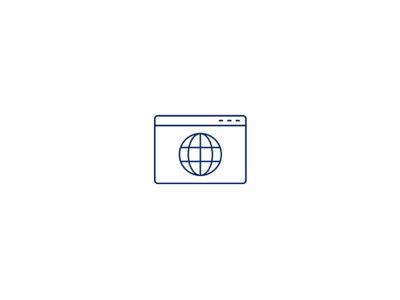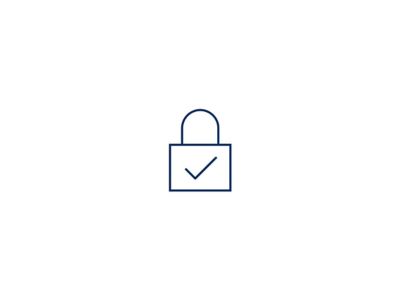Hyundai Digital Key 2.
Digital nøkkel til din Hyundai.
Vi presenterer de nye Bluelink-tjenestene Hyundai Digital Key 2 og Hyundai Digital Key 2 Touch. Disse innovative digitale nøklene gjør at du kan legge igjen bilnøkkelen hjemme og bruke smarttelefonen i stedet. Du kan låse, låse opp og starte utvalgte Hyundai-modeller med Hyundai Digital Key 2 eller Hyundai Digital Key 2 Touch. Funksjonene bruker nærfeltkommunikasjon (NFC) og/eller ultrabredbånd (UWB) på en smarttelefon eller Apple Watch. Teknologien vi bruker, sørger for et høyt sikkerhetsnivå.


Hyundai Digital Key 2
Bruk mobilen til å åpne opp, låse og starte bilen.
Funksjoner
Lås, lås opp og start bilen med smarttelefonen.
Sikkerhet
Sikker å bruke.

Kom i gang
Aktivere en digital nøkkel.
Spørsmål og svar
Ja, Hyundai Digital Key 2 og Hyundai Digital Key 2 Touch virker selv om batteriet til iPhonen, Samsung- eller Pixel-enheten er tomt. Alt etter telefonmodell kan du fortsatt bruke Hyundai Digital Key 2 eller Hyundai Digital Key 2 Touch på telefonen i 2–3 timer, avhengig av batteriets ytelse. Vi anbefaler at du lader telefonen så fort som mulig.
iPhone: Både nærfeltkommunikasjon og ultrabredbånd / Bluetooth low energy kan brukes selv om batteriet på smarttelefonen er tomt.
Samsung og Pixel: Bare nærfeltkommunikasjon kan brukes når batteriet på smarttelefonen er tomt, som beskrevet over.
* Nærfeltkommunikasjon (NFC), Bluetooth low energy (BLE), ultrabredbånd (UWB)
- Digital Key 2 Touch: Ja. Det er NFC-sensorer i begge fordørene og på flaten for trådløs lading. Når du låser / låser opp bilen med en av sensorene i dørhåndtakene, blir hele bilen låst / låst opp.
- Digital Key 2: Ja. Det er ultrabredbåndsensorer flere steder på bilen. Bilen låses opp automatisk når du nærmer deg med smarttelefonen, men du må låse bilen manuelt.
Kun tilgjengelig på smarttelefoner og Apple Watch som er kompatible med Hyundai Digital Key 2 eller Hyundai Digital Key 2 Touch.
Nøklene lagres sikkert i enhetens beskyttede minne. Hyundai Digital Key 2 Touch bruker nærfeltkommunikasjon og Digital Key 2 bruker i tillegg Bluetooth low energy og ultrabredbånd til kommunikasjonen mellom enhetene og bilen. Teknologien sørger for et høyt sikkerhetsnivå. Vi gjør alt vi kan for å sørge for at produktene og tjenestene vi leverer er sikre. Imidlertid er det nødvendig å dele din informasjon med tredjeparter.
- Trådløs nærfeltkommunikasjon skjer bare når enheten og leseren er noen få centimeter fra hverandre.
- Trådløs kommunikasjon over ultrabredbånd er sikret og forhindrer misbruk.
- Digital Key 2 Touch: Nei. Nærfeltkommunikasjon (NFC) virker bare på avstander under 4 cm.
- Digital Key 2: Nei, ultrabredbånd virker bare over en avstand på opptil ca. 15 meter, og bilen låses automatisk opp først når avstanden er under ca. 1,5 meter.
Du kan også låse / låse opp bilen på lengre avstand ved hjelp av Bluelink-appen.
Ja, du må aktivere Bluelink i bilen og på telefonen før du kan aktivere Hyundai Digital Key 2 eller Hyundai Digital Key 2 Touch.
Telefoner med delt nøkkel trenger ikke Bluelink-appen.
Følg med på den offisielle informasjonen fra smarttelefonprodusenten.
Apple: Tyskland, Storbritannia, Italia, Frankrike, Spania, Polen, Tsjekkia, Norge, Slovakia, Nederland, Østerrike, Belgia, Luxembourg, Sverige, Danmark, Sveits, Liechtenstein, Finland, Litauen, Estland, Latvia, Irland, Hellas, Romania, Bulgaria, Slovenia, Ungarn, Portugal, Kypros, Island, Malta, Kroatia, Kanariøyene, Ceuta, Serbia, Montenegro, Kosovo, Nord-Makedonia, Albania, Bosnia, Georgia, Moldova, Ukraina, Tyrkia
Google: Tyskland, Storbritannia, Italia, Frankrike, Spania, Polen, Tsjekkia, Norge, Slovakia, Nederland, Østerrike, Belgia, Luxembourg, Sverige, Danmark, Sveits, Liechtenstein, Finland, Litauen, Estland, Latvia, Irland, Hellas, Romania, Bulgaria, Slovenia, Ungarn, Portugal, Kypros, Island, Malta, Kroatia, Ceuta, Serbia, Georgia, Moldova, Ukraina, Tyrkia
Samsung: Tyskland, Storbritannia, Spania, Frankrike, Italia, Sveits, Finland, Sverige, Norge, Danmark.